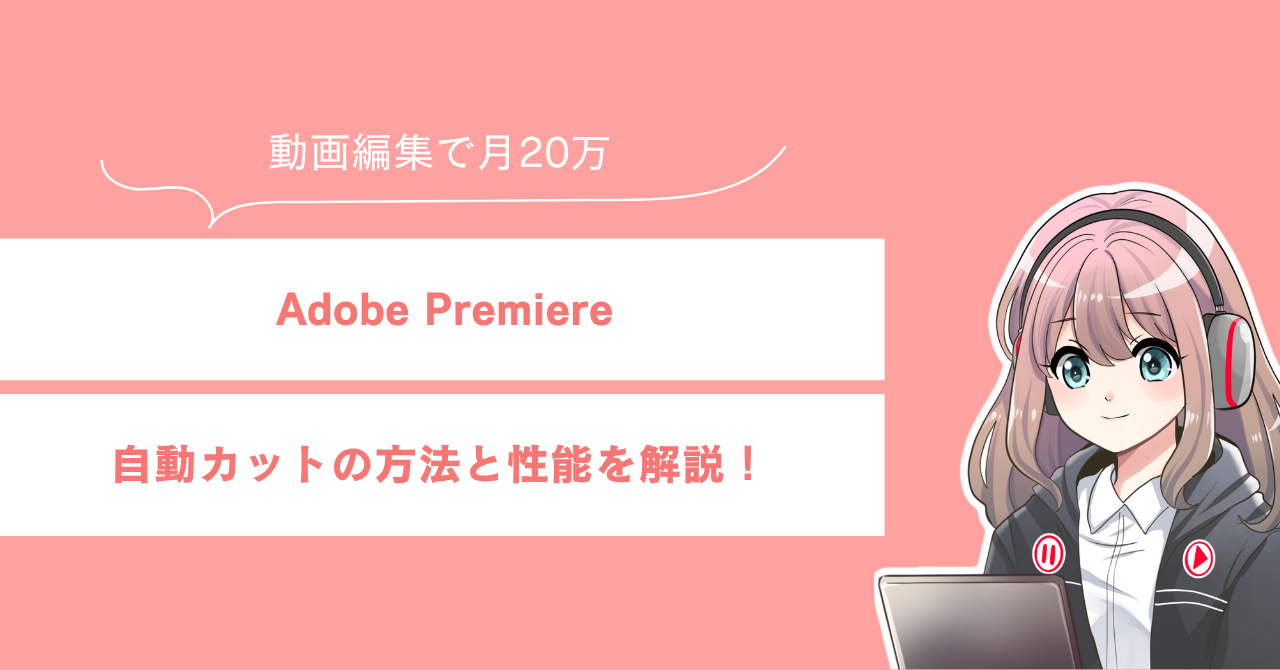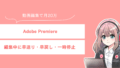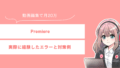皆さんこんにちは!
今回は自動カットの方法と性能【Adobe Premiere Pro】を解説します!
このブログでは、初心者向けにプレミアプロ 動画編集のノウハウを伝授していこうと思います!
早速本題に入っていきます!
PremiereProを持っていない方へ
🎥使用しているソフトは「Adobe Premiere Pro」です。
動画編集を始めたい方、これからスキルを伸ばしたい方におすすめのソフトです。
▶︎ Premiere Proを無料で試してみる(Adobe公式)
🎥本格的に動画編集を始めるならサムネイル特化の「Photoshop」やアニメーション特化の「After Effects」が全部入った「Adobe Creative Cloud」もおすすめ!
▶ Adobe Creative Cloud(Premiere Pro/Photoshop/After Effectsなど含む)※無料期間あり
関連動画▼
本記事のお悩み解決
・自動カットで動画編集を時短にしたい!
・自動カットはどこまで正確?仕事に使用しても大丈夫?
そんな方に必見の記事になります!
自動カットの方法
カット前の動画をシーケンスに読み込ませる
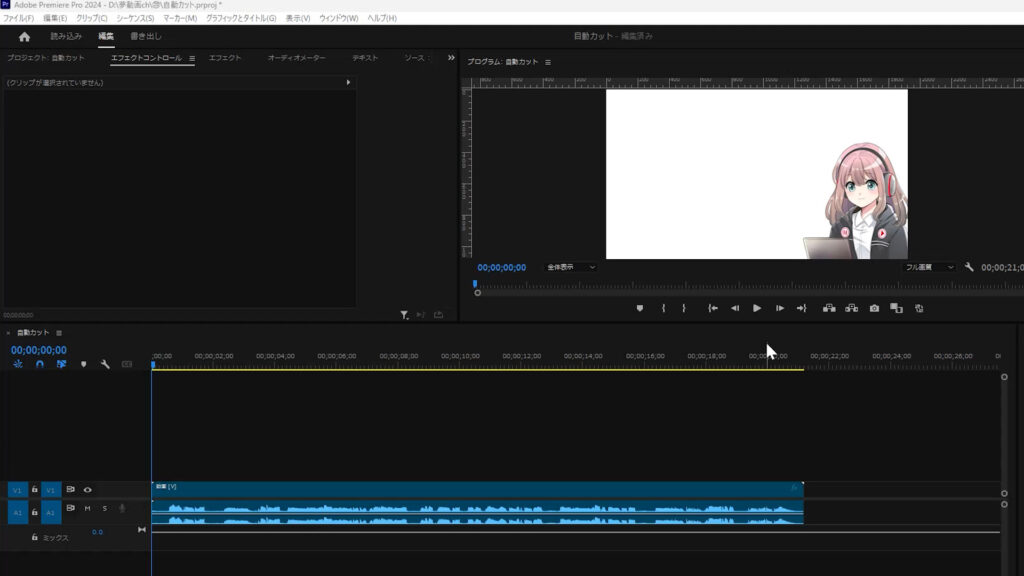
この後に文字起こしを利用します。
文字起こしの精度を上げるために音声の調整を行っています。
今回は「クロマノイズ除去 40%」「オーディオゲイン ゲインを指定 +10db」を反映しています。
サンプル動画の内容は以下の通りです。
(わざと間を開けたり、言い淀んだりしています)
皆さんこんにちは…えー…
今回は…えー…
2024年8月最新バージョンのAdobe Premiere Pro ver24.6.1の
あのー…自動カットの方法と…えーとー…性能について…解説していきます。
「テキスト」を選択 (「ウィンドウ」➡「テキスト」にチェック)
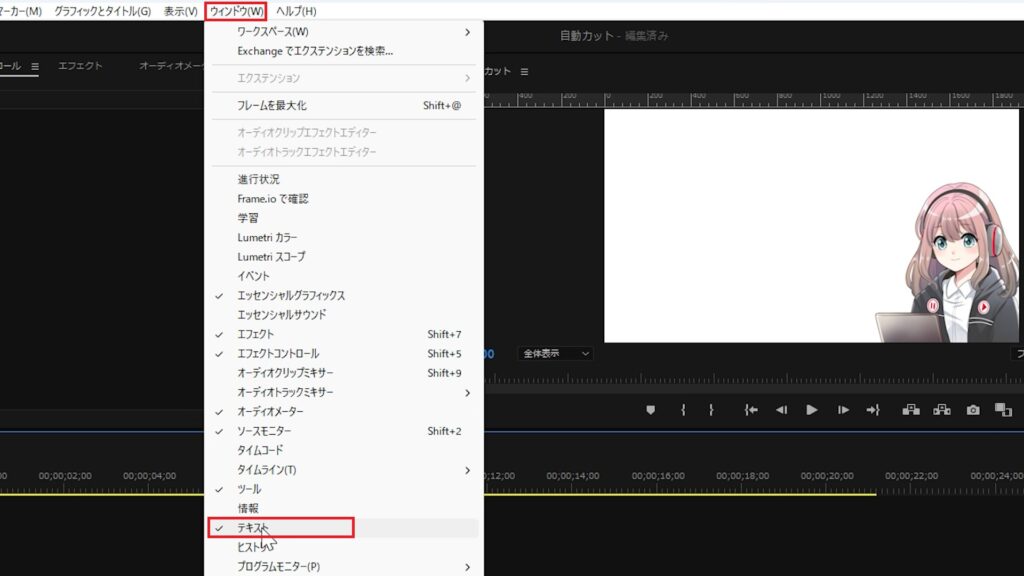
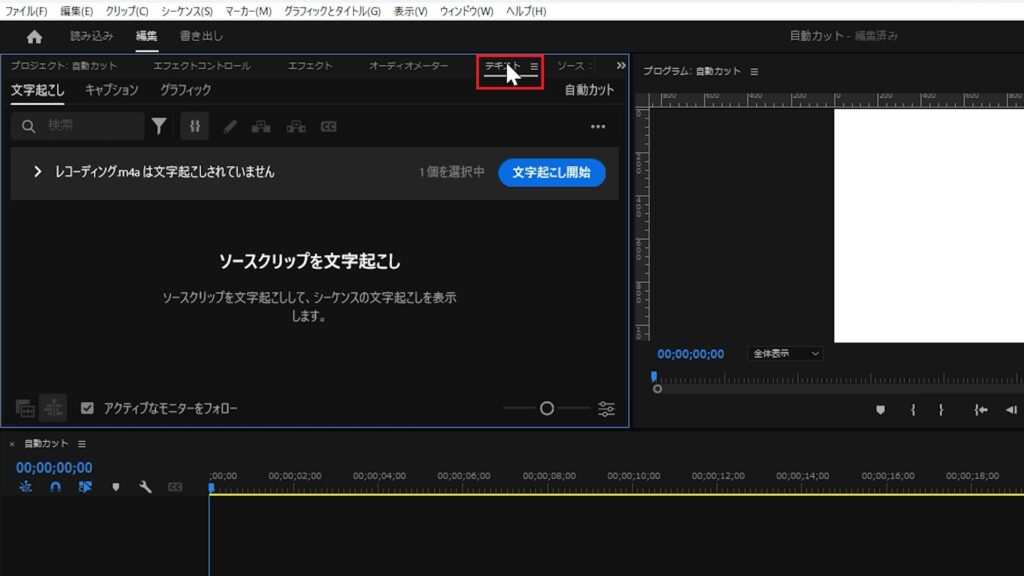
「文字起こし」➡「文字起こし開始」
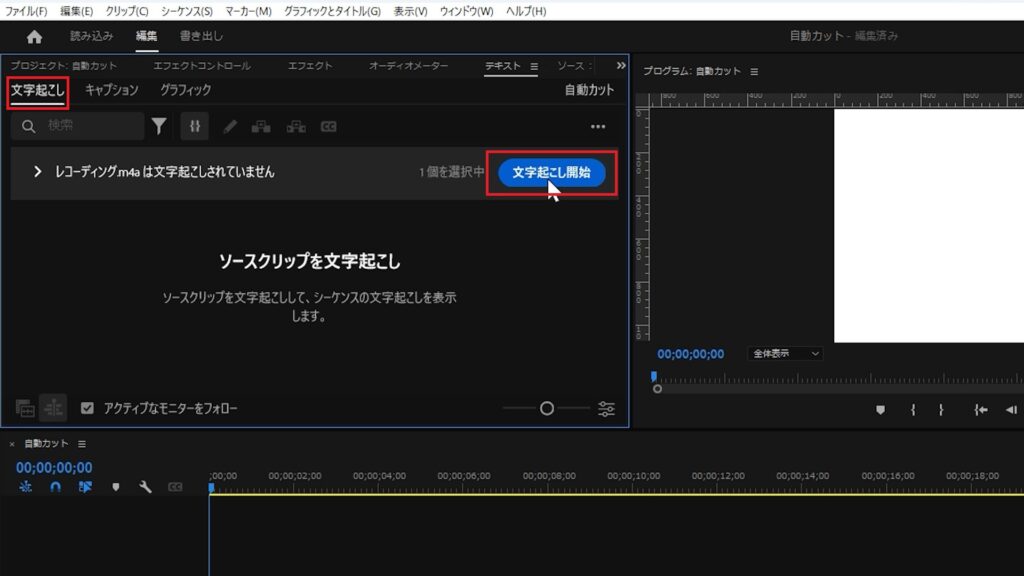
「文字起こし」完了まで待機
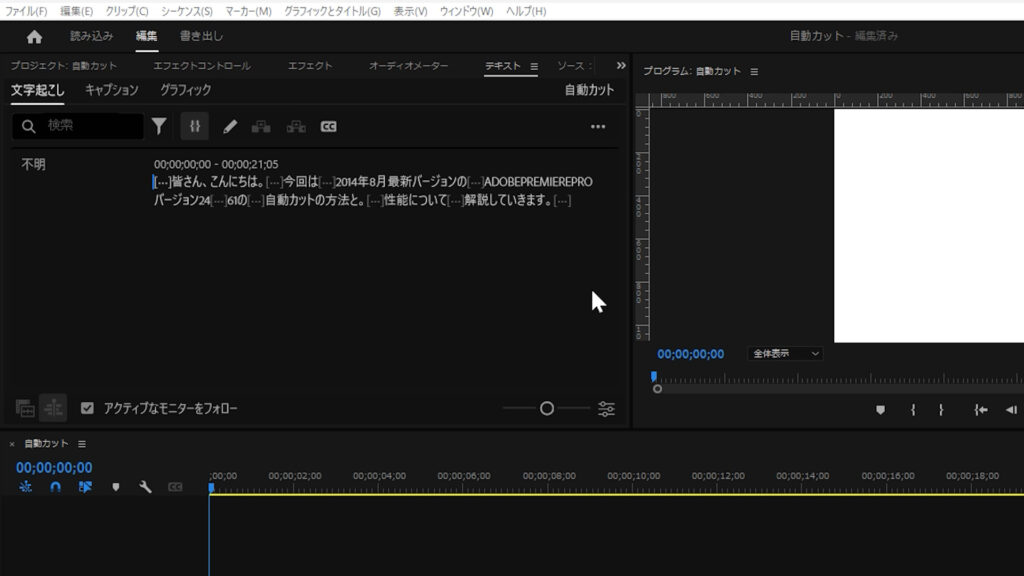
「…」➡「文字起こし表示オプション」
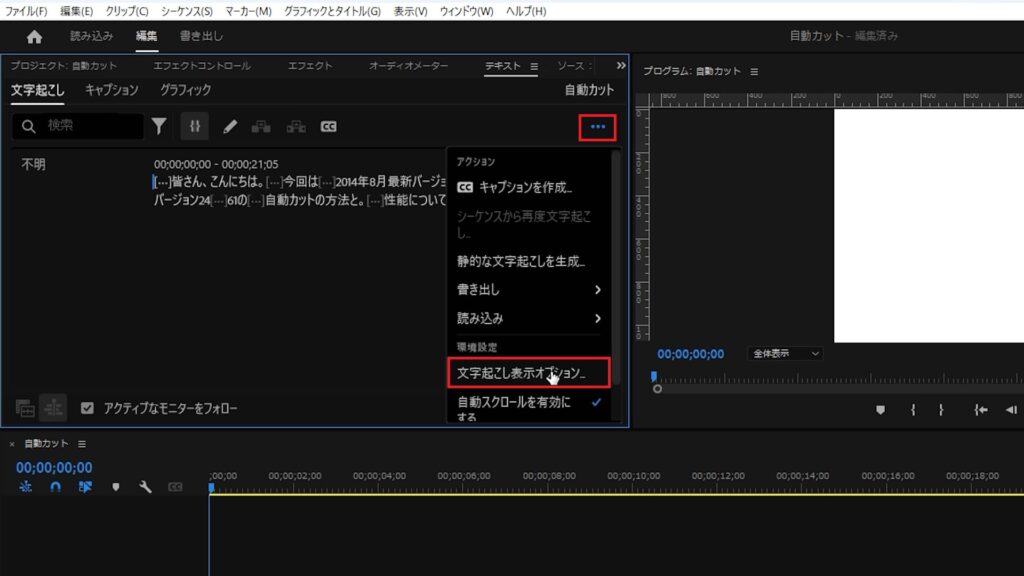
「一時停止の最小の長さ」を 0.10秒 (最小値)に設定
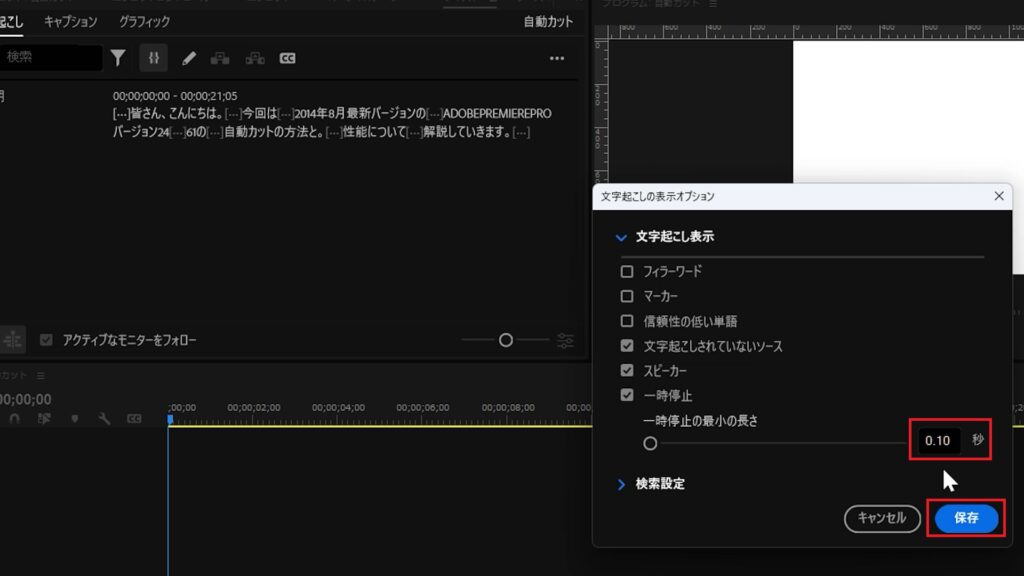
「無音箇所(喋っていない箇所)」と認識する時間を設定しています。
【例】こんにちは…..(無音 0.50秒)今回は自動カットの方法と…(無音 0.10秒)性能について….(無音 0.20秒)解説していきます。
「フィルターマーク」➡「語間」
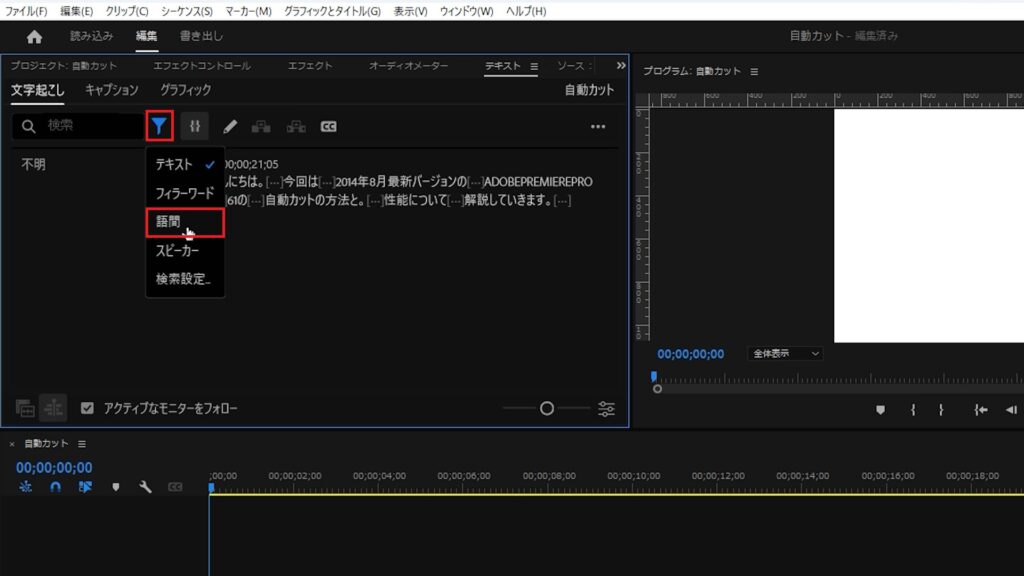
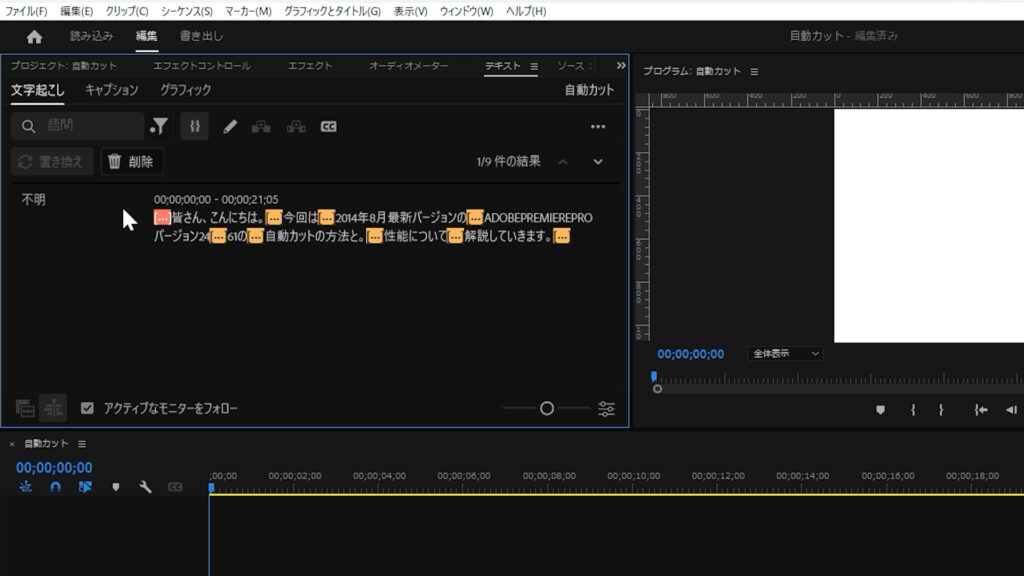
「無音箇所(喋っていない箇所)」を全て選択します。
「削除」➡「すべて削除」
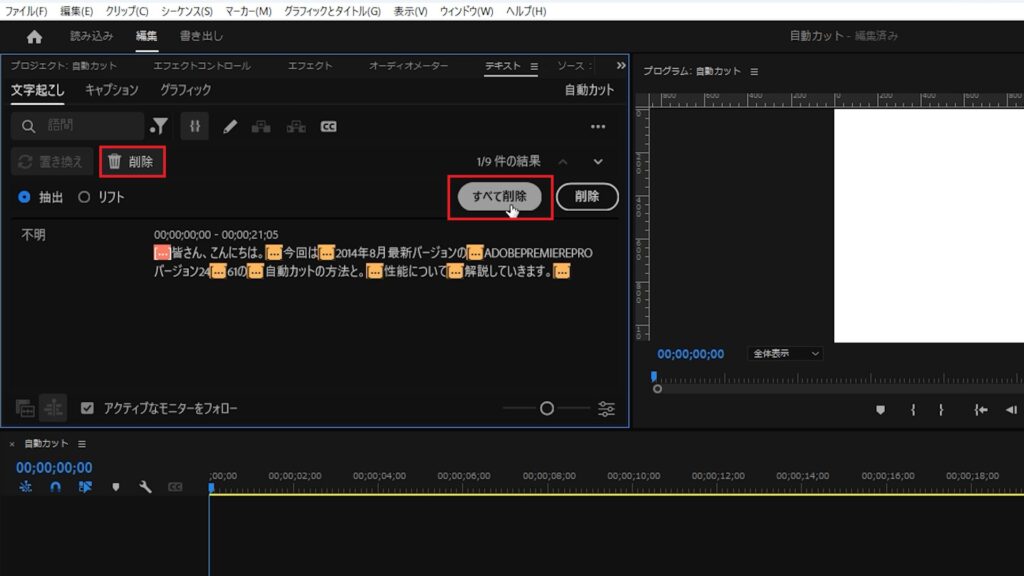
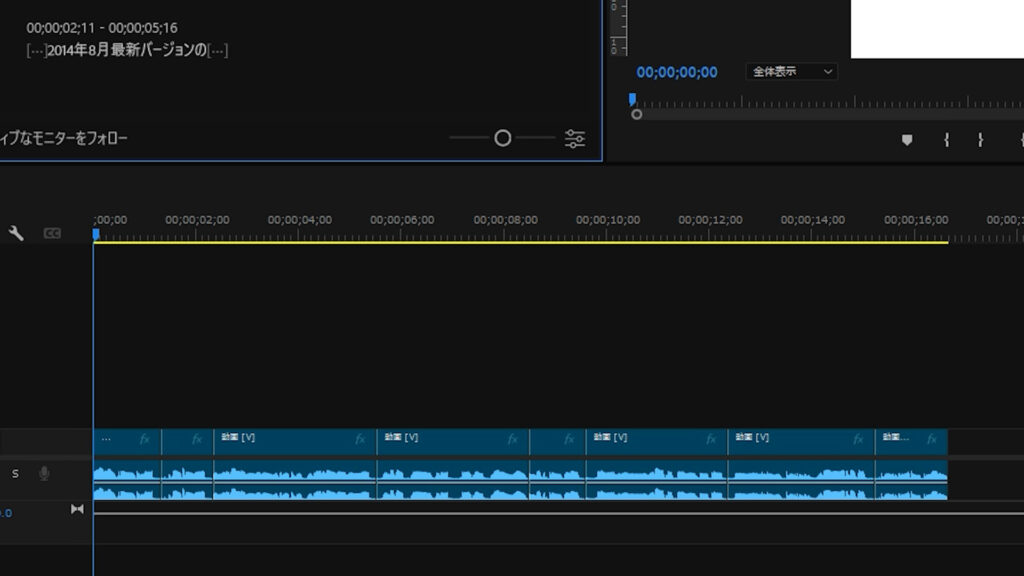
「無音箇所(喋っていない箇所)」を全て削除(カット)しました。
🎥使用しているソフトは「Adobe Premiere Pro」です。
動画編集を始めたい方、これからスキルを伸ばしたい方におすすめのソフトです。
▶︎ Premiere Proを無料で試してみる(Adobe公式)
🎥本格的に動画編集を始めるならサムネイル特化の「Photoshop」やアニメーション特化の「After Effects」が全部入った「Adobe Creative Cloud」もおすすめ!
▶ Adobe Creative Cloud(Premiere Pro/Photoshop/After Effectsなど含む)※無料期間あり
「フィルターマーク」➡「フィラーワード」
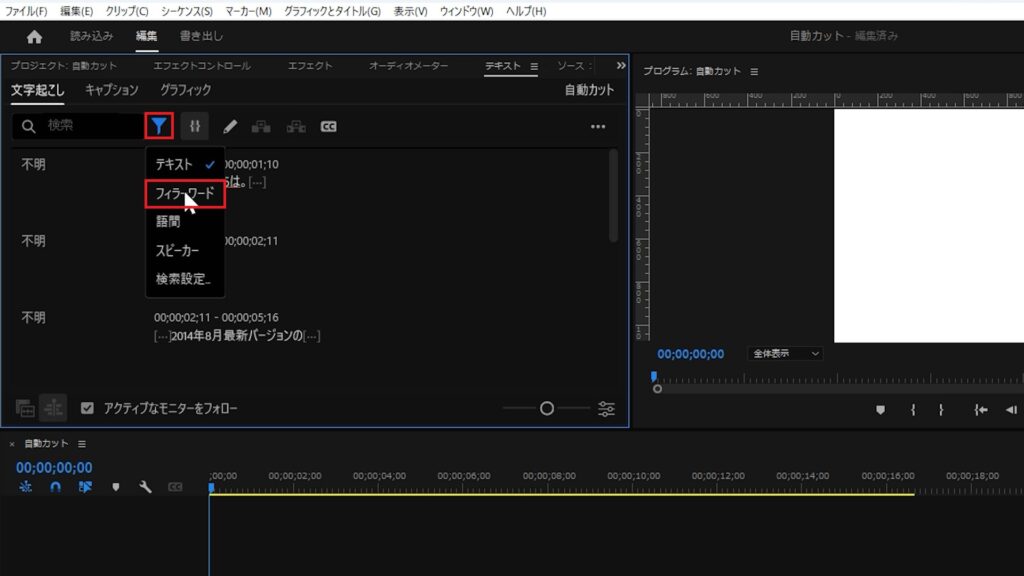
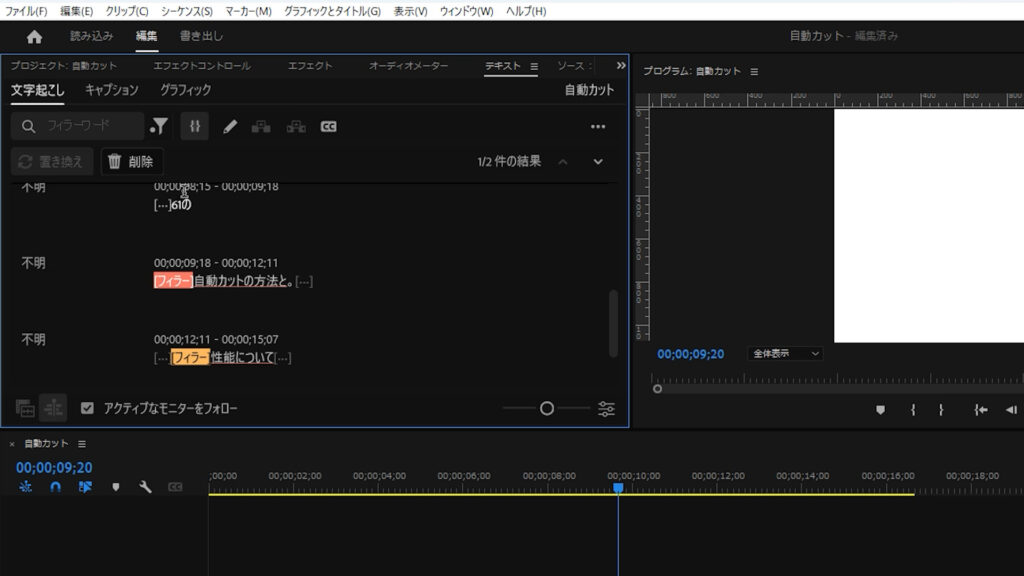
「フィラーワード」とは
「えー」「あのー」などの言い淀んでいる言葉のことです。
「フィラーワード」を全て選択します。
「削除」➡「すべて削除」
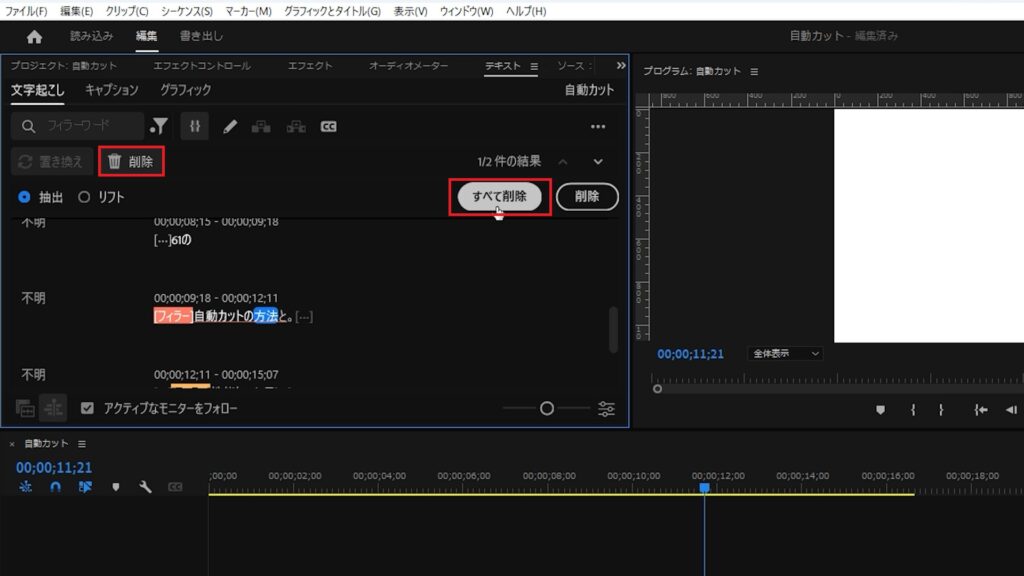
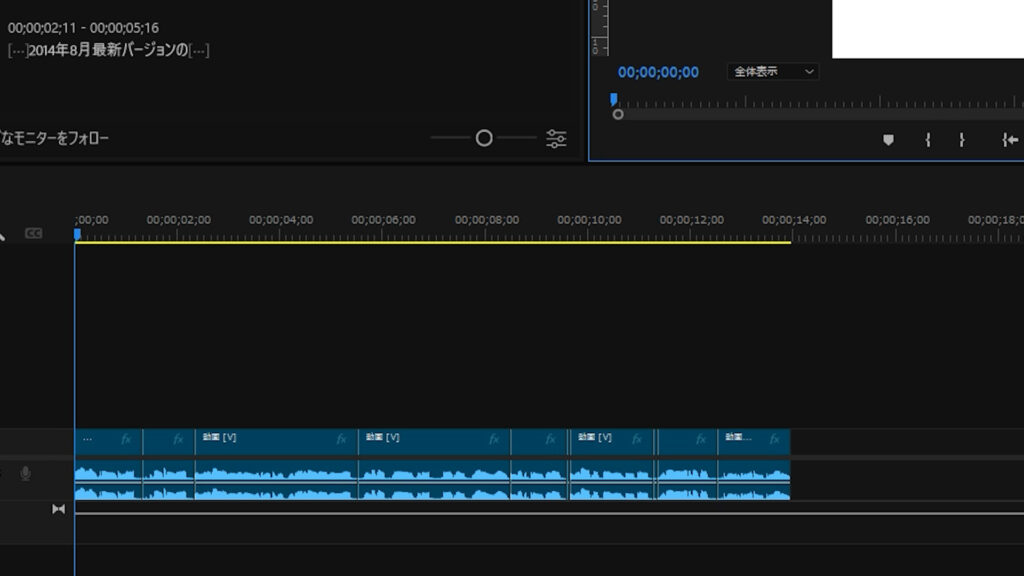
「フィラーワード」を全て削除(カット)しました。
🎥使用しているソフトは「Adobe Premiere Pro」です。
動画編集を始めたい方、これからスキルを伸ばしたい方におすすめのソフトです。
▶︎ Premiere Proを無料で試してみる(Adobe公式)
🎥本格的に動画編集を始めるならサムネイル特化の「Photoshop」やアニメーション特化の「After Effects」が全部入った「Adobe Creative Cloud」もおすすめ!
▶ Adobe Creative Cloud(Premiere Pro/Photoshop/After Effectsなど含む)※無料期間あり
自動カットの性能
私の個人的な感想になりますが自動カットの性能についてお話しします。
「語間」について
「語間」についてはかなり性能は高い印象でした。
全てではないですが、フィラーワードと認識されない「えー」「あのー」などのフィラーワードも
「語間」として認識して一部カットされていました。
「数字」「記号」について
自動カットをした際に「英数字の一部」がカットされる場合があります。
例えば「A」などのアルファベットの内容があった場合、「語間」や「フィラーワード」としての「えー…」と認識され、カットされる場合があります。
また、今回サンプルで録った内容に「小数点の数字」の箇所があるのですが
「語間」と認識され、一部がカットされている場合がありました。
「フィラーワード」について
「あのー」「えーと」などの2か所はフィラーワードとして認識されていましたが
一部のフィラーワードは残ってしまった印象でした。
全体について
自動カット後に微修正は必ず必要になるのは大前提になります。
話者が話している途中でカットされてしまっていることもありますし、
個人的にはお仕事で自動カットを利用するのはもう少し精度が上がってからかなと考えております。
🎥使用しているソフトは「Adobe Premiere Pro」です。
動画編集を始めたい方、これからスキルを伸ばしたい方におすすめのソフトです。
▶︎ Premiere Proを無料で試してみる(Adobe公式)
🎥本格的に動画編集を始めるならサムネイル特化の「Photoshop」やアニメーション特化の「After Effects」が全部入った「Adobe Creative Cloud」もおすすめ!
▶ Adobe Creative Cloud(Premiere Pro/Photoshop/After Effectsなど含む)※無料期間あり
関連動画▼
関連リンク
🎥実際に使用している作業環境まとめ👇
編集ソフト&作業環境まとめ【現役動画編集者が使ってる!】
🎥使用しているソフトは「Adobe Premiere Pro」です。
動画編集を始めたい方、これからスキルを伸ばしたい方におすすめのソフトです。
▶︎ Premiere Proを無料で試してみる(Adobe公式)
🎥本格的に動画編集を始めるならサムネイル特化の「Photoshop」やアニメーション特化の「After Effects」が全部入った「Adobe Creative Cloud」もおすすめ!
▶ Adobe Creative Cloud(Premiere Pro/Photoshop/After Effectsなど含む)※無料期間あり
当サイトのコンテンツ内にはプロモーションを含みます。